求問好心人c盤裏麵哪些文件可以刪除
提問者:臉美b遭罪er | 瀏覽 次 | 提問時間:2017-03-06 | 回答數量:3
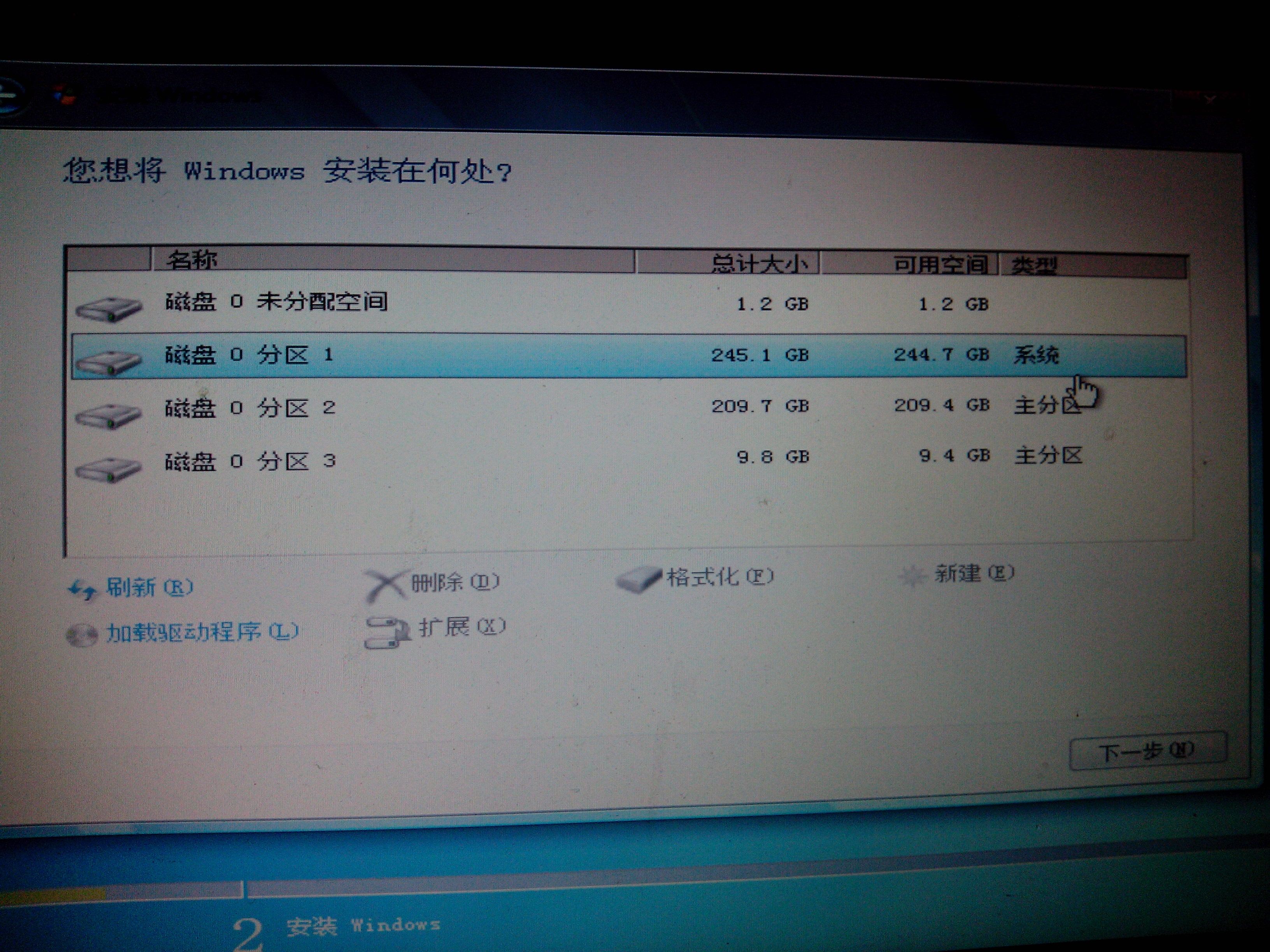 當出現C盤容量不足時,解決辦法一般都是對C盤垃圾文件進行清理,那麼哪些文件可以刪除或者轉移到別的盤呢?下麵詳細介紹下,其實C盤可以刪除的文件主要是垃圾文件或者存放在C盤的相關軟件或...
當出現C盤容量不足時,解決辦法一般都是對C盤垃圾文件進行清理,那麼哪些文件可以刪除或者轉移到別的盤呢?下麵詳細介紹下,其實C盤可以刪除的文件主要是垃圾文件或者存放在C盤的相關軟件或...
已有3條答案
當出現C盤容量不足時,解決辦法一般都是對C盤垃圾文件進行清理,那麼哪些文件可以刪除或者轉移到別的盤呢?下麵詳細介紹下,其實C盤可以刪除的文件主要是垃圾文件或者存放在C盤的相關軟件或數據。不可以刪除的是係統文件,一旦錯誤的刪除到了係統文件,係統很可能就崩潰,變的不可用,所以當大家在刪除C盤文件的時候一定要明白哪些文件可以刪除。進入C盤一般都可以看到這3個文件夾:Documents and Settings(桌麵文件),Progam Files(程序安裝目錄),WINDOWS(係統文件)
其中C盤中的WINDOWS 內部包含大量係統文件,不了解係統文件的建議不要去刪除,否則可能損壞係統。C盤可以清理的文件主要有:
清除一、C:Documents and settings用戶名Local settingstemp下的所有文件(用戶臨時文件)可以刪;
清除二、C:Documents and setting用戶名cookies下所有文件(保留index)可以刪;
清除三、C:Documents and settings用戶名Local settingstemporary internet Files下所有文件(頁麵文件)可以刪;
清除四、C:Documents and settings用戶名Local settingsHistoy下的所有文件(曆史記錄)可以刪;
清除五、C:Documents and settings用戶名Recent下的所有文件(最近瀏覽文件的快捷方式)可以刪;
清除六、C:WINDOWSTemp下的所有文件(臨時文件)可以刪;
清除七、C:WINDOWSServicePackFiles下的(升級sp1和sp2後的備份文件)可以刪;
清除八、C:WINDOWSSoftWareDistributiondownload下的文件可以刪;
清除九、C:WINDOWSSystem32dllcache下dll文檔,這是備用的dll文檔,隻要你已拷貝了安裝文件也可以刪;
清除十、C:WINDOWSdriver cachei386下的(硬件的備份文件)可以刪。
清除十一、如果你進行了windows updade升級那麼C:windows以下$u開頭的隱藏文件可以刪除
刪除以上文件後,C盤空間大大增加了,機子會快一些。另外還必須對c盤進行碎片整理,開始-程序-附件-係統工具-磁盤碎片整理;完成後再進行磁盤清理:開始-程序-附件-係統工具-清理磁盤;完成後再創建一個係統還原點:開始-程序-附件-係統工具-係統還原(創建還原點)。然後關閉係統還原。以後係統出了問題還可以用係統還原還原到剛創建的還原點以前的狀態。
清除十二、卸載一些不用的組件(例如MSN、Outlook Explorer等),關閉無用的“錯誤報告”方法是:我的電腦-屬性-高級-單擊“錯誤報告”在彈出的“錯誤彙報”對話框中選擇“禁用”。按“確定”係統重裝方法。
九歲鳳晶
回答數:40234 | 被采納數:156
2017-03-09 12:39:40
C盤裏有很多文件可以刪除,以提高係統運行速度,但須謹慎,具體操作如下: 先使用係統優化軟件(如360、優化大師等),清理係統垃圾。 把所有軟件和應用程序都裝在D盤或者一個專門的裝軟件的盤,這個很重要,因為很多軟件不斷更新,占用內存很大。真正安裝的係統文件實際不需要刪除太多東西,最多占用10G空間。 刪除windows\Help檔(可以節省40多MB) 。 刪除\WINDOWS\system32\dllcache下檔(減去200——300MB),這是備用的dll檔。 把我的文檔、IE的臨時文件夾都轉到其它硬盤(分區)。 刪除\windows\ime下不用的輸入法 。 在“\\Documents and Settings\\用戶名\\LocalSettings\\Temp”目錄下(默認為隱藏目錄)存儲的是軟件安裝和運行時留下的臨時文件夾和廢棄的文檔,這樣可以釋放出上百兆的硬盤空間。這個方法可以經常使用。 點擊“開始”——“運行”,輸入cmd,打開命令提示行窗口,然後輸入sfc /purgecache,這樣操作以後就可以清理出大概300M的空間,這個命令是用於清理dllcache裏麵的文件的。 把圖片、音樂和視頻緩存文件夾設置在其它的盤,同時刪除C盤的緩存文件夾。 以上9個操作可以很好的節省係統盤空間,使係統飛速轉起來!!
aaron綸戀潔
回答數:85091 | 被采納數:53
2017-03-07 20:16:01
打開資源管理器,定位到“C:\\Windows\\Help”,此處一般是windows的幫助文件,可以刪除裏麵的所有文件,右擊help文件夾,在出現的右鍵菜單中選擇“刪除”。
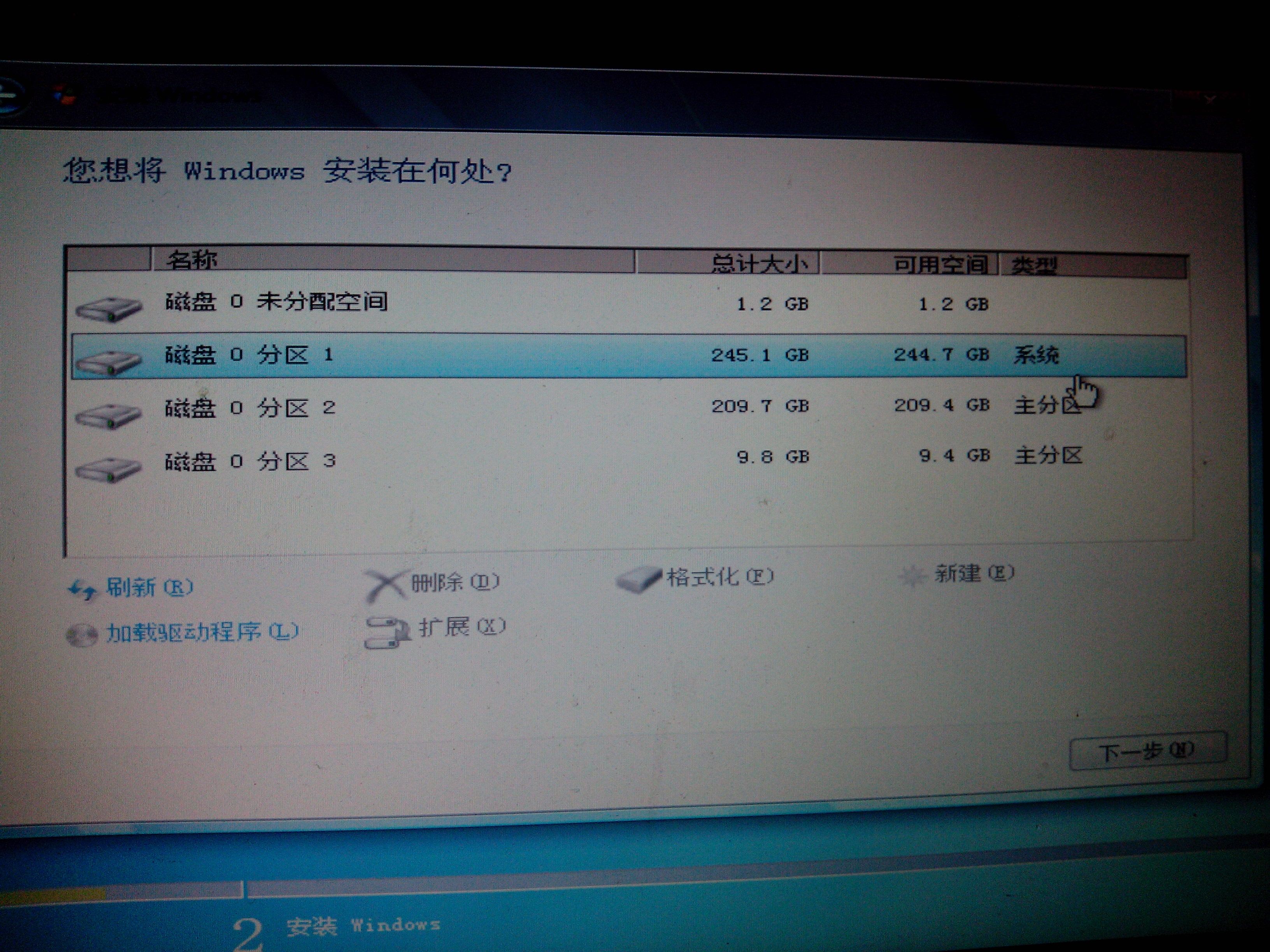 當出現C盤容量不足時,解決辦法一般都是對C盤垃圾文件進行清理,那麼哪些文件可以刪除或者轉移到別的盤呢?下麵詳細介紹下,其實C盤可以刪除的文件主要是垃圾文件或者存放在C盤的相關軟件或...
當出現C盤容量不足時,解決辦法一般都是對C盤垃圾文件進行清理,那麼哪些文件可以刪除或者轉移到別的盤呢?下麵詳細介紹下,其實C盤可以刪除的文件主要是垃圾文件或者存放在C盤的相關軟件或...